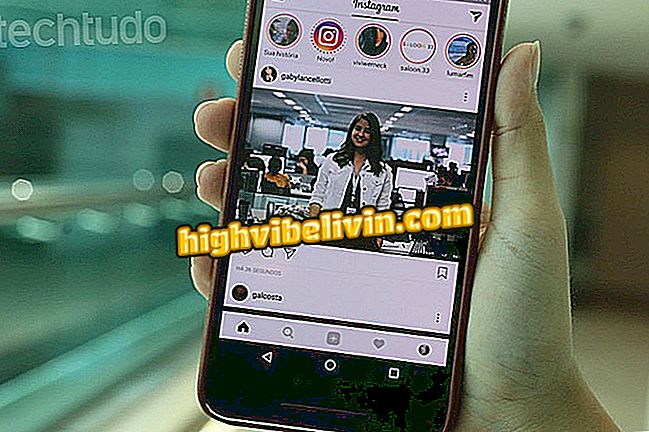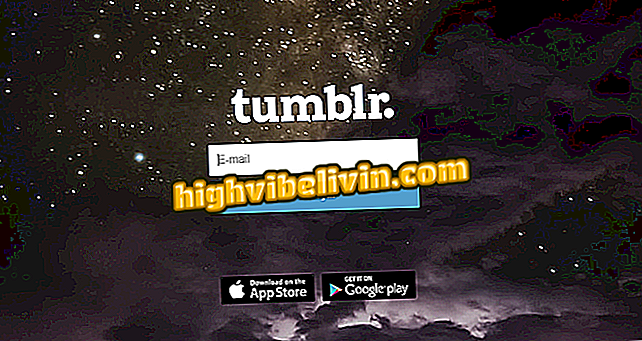Jak korzystać z funkcji osi czasu Windows 10 do integracji Androida i komputera
Program Microsoft Launcher dla systemu Android został niedawno uaktualniony do wersji 5.0 i przyniósł wsparcie dla osi czasu Windows 10, a także innych nowych funkcji platformy. Funkcja Windows wyświetla historię aktywności na komputerze i umożliwia wznowienie przerwanych zadań z pamięci OneDrive w telefonie. Integracja ułatwia dostęp do stron internetowych Microsoft Edge, dokumentów Word, arkuszy kalkulacyjnych Excel, prezentacji PowerPoint i innych.
Narzędzie może być przydatne w codziennej pracy użytkownika systemu, ponieważ pozwala na zwiększenie dynamiki przy wykonywaniu zadań i zwiększaniu produktywności. W poniższym samouczku sprawdź, jak włączyć i korzystać z osi czasu Windows 10 w programie Microsoft Launcher dla systemu Android. Aby ukończyć procedurę, musisz mieć najnowszą wersję aplikacji - sprawdź, jak zaktualizować aplikacje.
Project xCloud: Usługa Microsoft bierze gry Xbox na telefony komórkowe

Dowiedz się, jak zsynchronizować oś czasu Windows 10 z systemem Android
Chcesz kupić telefon komórkowy, telewizor i inne produkty dyskontowe? Know the Compare
Krok 1. W razie potrzeby zainstaluj program Microsoft Launcher w telefonie. Na ekranie głównym przesuń palec w prawo. Następnie dotknij przycisku w prawym górnym rogu ekranu;

Uzyskaj dostęp do ustawień kanałów w programie Microsoft Launcher
Krok 2. W ustawieniach kanałów programu Microsoft Launcher włącz opcję "Oś czasu". Karta o tej samej nazwie zostanie dodana z prawej strony "Wiadomości" na stronie głównej aplikacji. Kliknij go, aby uzyskać dostęp do osi czasu z plikami i stronami internetowymi otwartymi na komputerze;

Włącz obsługę osi czasu w aplikacji Microsoft Launcher
Krok 3. Kliknij na stronie internetowej, aby otworzyć ją na Edge. Jeśli przeglądarka Microsoft nie jest zainstalowana, przejdź do Chrome lub domyślnej przeglądarki systemu Android;

Stuknij w witrynę, aby uzyskać do niej dostęp z poziomu Microsoft Launchera dla systemu Android
Krok 4. Pliki Office można wyświetlać w usłudze OneDrive przez przeglądarkę. Pakiety pakietu Office, takie jak Word, Excel i PowerPoint, zostaną otwarte bezpośrednio w aplikacji, jeśli są zainstalowane na urządzeniu;

Stuknij dokument w programie Microsoft Launcher, aby go otworzyć
Krok 5. Przejdź do "Pobierz aplikację" w prawym górnym rogu, aby przejść do Google Play i pobierz wymagany program. W ten sposób możesz edytować dokument na swoim telefonie. Zmiany zostaną zapisane w chmurze OneDrive, a później zsynchronizowane z komputerem.

Zainstaluj aplikacje Microsoft, aby edytować dokumenty na telefonie z Androidem
Tam. Ciesz się wskazówkami korzystania z osi czasu Windows 10 i integruj swój komputer z telefonem.
Rzeczy, o których prawie nikt nie wie o Microsoft: sprawdź forum.

Arkusze kalkulacyjne programu Excel gotowe na wakacje